トップ > 使い方サポート > SIMカードの挿入手順/APNの各種設定について > AQUOS SH-M04-A
SIMカードの挿入手順/APNの各種設定について
この度はvntkg mobileにお申し込みいただきありがとうございます。
vntkg mobileのSIMカードを利用するにあたり、APN接続設定が必要となります。
以下の手順を参考に、各種設定をお願いいたします。
- ※端末のバージョンによって各種設定が異なる場合があります。端末毎の詳しい方法は、販売元事業者にお問い合わせください。
- ※SIMカードのデザインは写真と異なる場合があります。
SIMカード挿入手順
- ※SIMカードの挿入・取り外しを行う際は、必ずACアダプターを取り外し、端末の電源が切れた状態で行ってください。
step1SIMカードと端末を用意する
SIMカードと端末を用意します。

step2SIMカードを台紙から取り外す
SIMカードを台紙から取り外します。
- ※取り外しの際、手袋を着用し金属端子部分に触れないなど台紙を挟んでおりました用紙に記載されているSIMカード取り扱いの注意や取り外し方をご確認の上、取り外してください。

step3SIMカードをセットする
ここではnanoSIMカードの挿入手順をご案内します。
本体上部の左側にSIMを差し込みます。
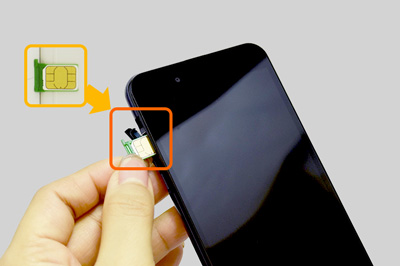
以上でSIMの挿入は完了です。
初期設定手順
- ※設定方法の一例のご案内となります。詳細に関しましては、SHARPへお問い合わせください。
step1端末の起動
本体右側面にあるボタンが電源ボタンです。
電源ボタンを数秒押して、起動します。

step2言語選択
本体起動後、画面のように言語を選択し、「→」で次に進みます。
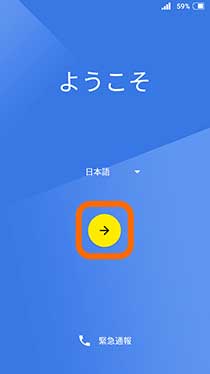
step3Wi-Fi設定
「Wi-Fiの選択」の画面が表示されます。ここでは設定は行わない方法をご案内します。「スキップ」で次に進みます。
- ※「スキップ」を選択すると「警告」が表示されますが、「無視してスキップ」を選択してください。
- ※Wi-Fiの設定は、初期設定完了後に設定できます。
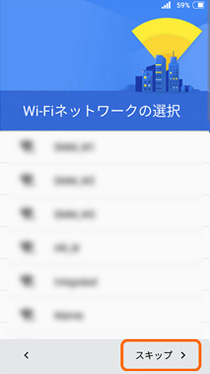
step4名前の設定
名前を入力し、「次へ」で次に進みます。
- ※設定せずに次へ進むこともできます。
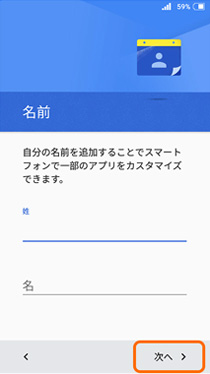
step5スマートフォンの保護
「スマートフォンの保護」の画面で、チェック項目をお客様のご都合に合わせて選択し、「次へ」で次に進みます。
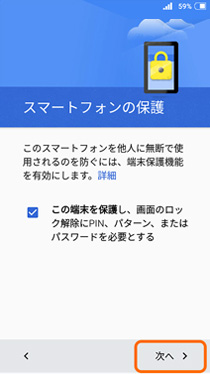
step6Googleサービス
「Googleサービス」の画面で、チェック項目をお客様のご都合に合わせて選択し、「次へ」で次に進みます。
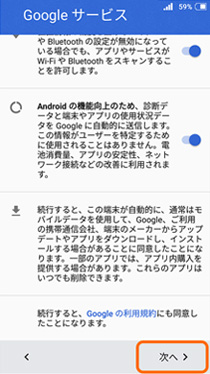
以上で初期設定は完了です。
APN設定手順
step1設定について
特別な設定は不要です。SIMが認識された段階で、左図のように表示が変わりますので、ご確認ください。
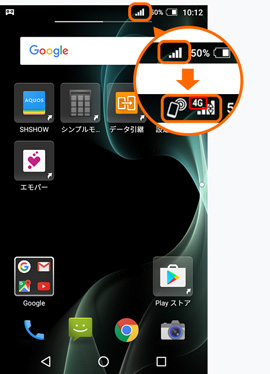
以上でAPN設定は完了です。
 購入済み情報
購入済み情報  アカウント
アカウント 